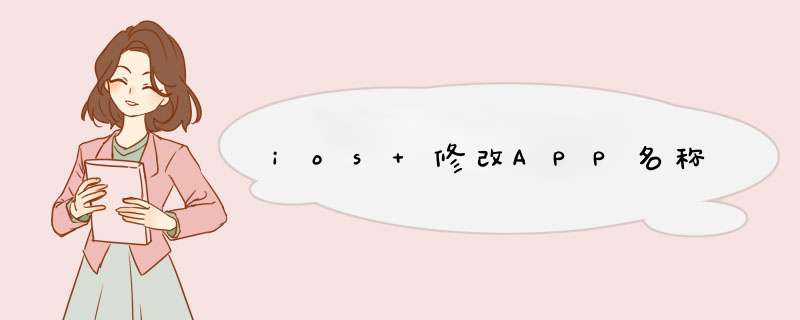
本文会把一个项目名叫OldDemo123改成NewDemo。
正文:
修改前的项目结构:
修改前的项目结构
1、打开项目,对项目名进行 Rename
11、选中项目名并按下回车,进入可编辑状态:
选中项目名字,进行编辑
12、输入新的项目名字,然后按回车,d出改名前和改名后的文件对名,这时点击Rename:
点击 Rename
2、修改文件夹名字和显示包内容
21、打开应用所在文件夹,修改文件夹名字
注意:
文件夹NewDemoTests和NewDemoUITests里面也要修改
这里的NewDemoTests,原先为OldDemo123Tests。
我们改名字时需要注意,只需要把旧名字(OldDemo123)替换成新名字(NewDemo)即可,不要把其它字符(Tests)删除!
修成后的文件夹名字
22、选中NewDemoxcodeproj右键打开 –> 显示包内容 –> 双击打开projectpbxproj。
显示包内容,双击打开 projectpbxproj
23、打开projectpbxproj文件之后,用搜索快捷键command + f全局搜索旧的项目名OldDemo123,并用新的项目名NewDemo进行替换。替换完成后进行保存command + s,然后关闭。
注意:要把所有的OldDemo123更换成NewDemo。
搜索 OldDemo123 ,并替换成 NewDemo
3、打开NewDemoxcodeproj文件
注意:打开的是NewDemoxcodeproj文件,而不是NewDemoxcworkspace文件。
31、此时会d出提示框,点击OK就行。
d出提示框
32、显示此时项目结构和修改更新Podfile文件
修改好项目结构
如果你的项目里面没有使用CocoaPods的话,项目应该可以运行成功了。
使用CocoaPods的话,项目虽然表面看起来已经修改成功了,但是运行之后发现提示错误:
使用CocoaPods的话,会提示的错误
此时打开项目文件夹,找到Podfile文件,双击打开,修改target后的项目名为最新的项目名NewDemo。
target'NewDemo'dopod'AFNetworking','~> 30'end
然后在终端,用cd到项目目录下,运行$ pod install,进行更新。
33、打开NewDemoxcworkspace文件
此时文件显示错误:因为文件路径的原因
错误显示
选中显示红色的OldDemo123文件,点击右侧文件夹小图标,更改路径。
修改文件路径
路径更改成功之后,项目基本就可以运行成功了。
4、修改Scheme名
选中OldDemo123–> 下拉中选中Manage Schemes–> d出一个显示框。
修改Scheme名
选中要修改的OldDemo123那一行,并按下回车,进行修改新的名称NewDemo,然后点击Close。
need-to-insert-img
修改新的 Scheme 名
5、项目内全局修改、替换
其实到上面,项目已经基本修改完成了,但是对于一些处女座、强迫症患者来说,还有一些问题,如下:
need-to-insert-img
生成类时的顶部介绍
51、全局搜索旧的项目名
need-to-insert-img
全局搜索
52、把Find修改为Replace,输入新的项目名,点击Replace All全局替换。
need-to-insert-img
全局替换
最后:
到此,项目名已经完全修改完成了,小伙伴们可以尝试修改了。
下面是修改后的项目结构:
need-to-insert-img
修改后的项目结构
仅做笔记 ~
之前一直在使用这个链接一直没问题,突然获取的版本号过于陈旧,没有及时更新(id为应用在App Store中id)
NSURL url = [NSURL URLWithString:[NSString stringWithFormat:@" >
启动位于的Keychain Access /Applications/Utilities。
选择钥匙串访问>证书助理>从证书颁发机构申请证书。
在“证书助理”对话框的“用户电子邮件地址”字段中输入电子邮件地址。
在通用名称字段中,输入密钥的名称(例如,Gita Kumar Dev Key)。
将CA电子邮件地址字段留空。
选择“保存到磁盘”,然后点击继续。
接着:填写app名称
然后: 填写idendifer cncomxxxxxx
之后就创建成功了一个。
创建一个新的应用。
主要配置信息:名字,套装ID,之前创建证书的时候已经有了,点选即可。
sku,可以随便起名字
//--------------------------------------定制项配置--------------------------------------------
//应用路径
#define APP_URL @ ">
你登陆itunes connect,并且创建个APP就能得到个appid,不需要说上架才能看到,你只要创建了就能看到这个appid,然后itms-apps://itunesapplecom/WebObjects/MZStorewoa/wa/viewContentsUserReviewstype=Purple+Software&id=等号后面就是写你的appid,这样就是评价地址了
本文或者可以换个名字《App Store Connect填写的信息分别出现在App Store的哪些位置》
苹果开发者账号分三种:1、企业 2、公司 3、个人。因为企业的App不上架到 App Store,所以这里只讨论公司和个人开发者的情况,实际上区别也很小。
一、创建一个App时,要求填写信息如下图。
1、平台自然选iOS。
2、名称自然是显示在App Store中的名称,和App名称可以不同。如果有重名,可以在名称后面加上其它的符号或者“ - 公司名字”解决此问题。
3、套装ID也就是App 的 Bundle Identifier ,点击选择就好了。
4、SKU不会使用到,建议填写 名称英文+年份。
5、用户访问权限是限制App Store Connect里用户能否查看这个App用的
6、注意:公司开发者账号在创建第一个App的时候会要求填写一个公司名称,这个公司名称只能填写一次,填写要谨慎。
进入之后要填的内容:
7、副标题
8、宣传文本
9、描述
10、关键词,可以多个
11、技术支持网址
12、营销网址
13、公司隐私网址
App Store的显示情况如下:
以上就是关于ios 修改APP名称全部的内容,包括:ios 修改APP名称、iOS开发 获取应用在App Store中版本号与实际不符的问题、没有适用于Ios App的合格套装ID,解决等相关内容解答,如果想了解更多相关内容,可以关注我们,你们的支持是我们更新的动力!
欢迎分享,转载请注明来源:内存溢出

 微信扫一扫
微信扫一扫
 支付宝扫一扫
支付宝扫一扫
评论列表(0条)